今回は割れたガラスの描き方について紹介します
本記事の内容をご理解いただくと以下のようなイラストを描けるようになります
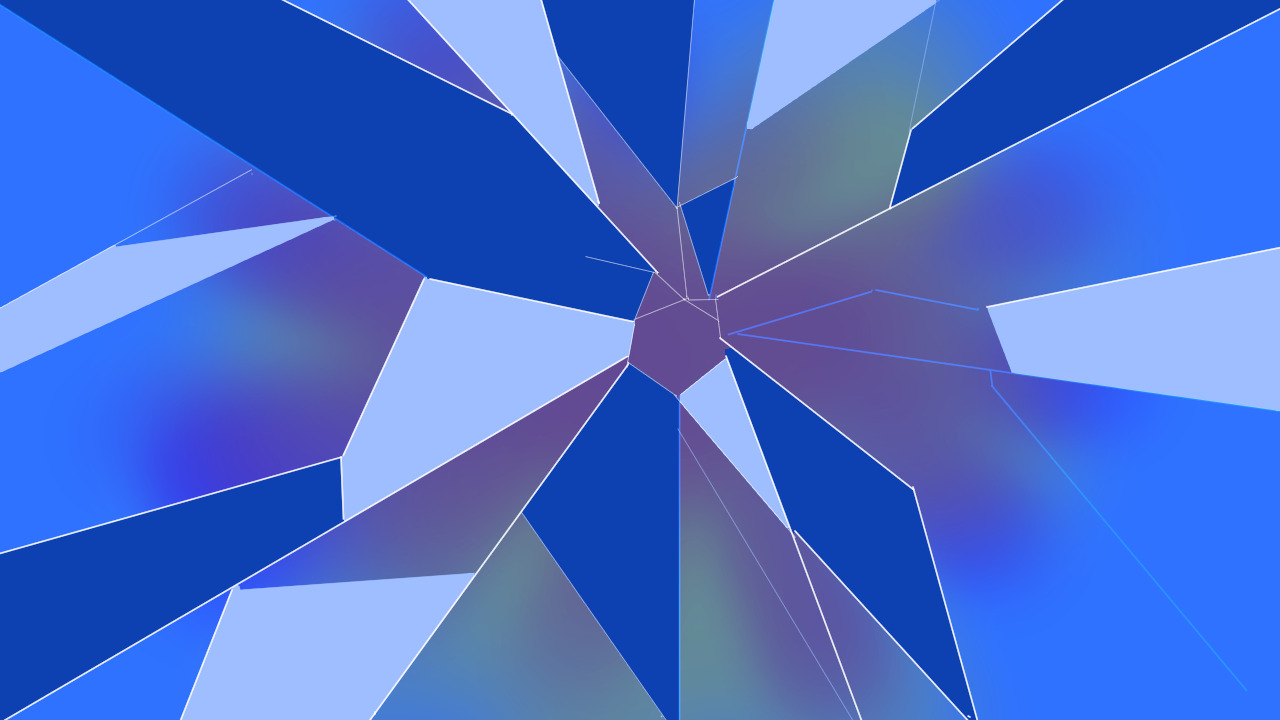
なお、今回使用するデジタルペインとソフトはCLIP STUDIO PAINT PROになります
なお今回はCLIP STUDIO PAINT PROを使用しての内容となります
がCLIP STUDIO PAINT EXご利用の方も同様の操作方法となっています
それではさっそく内容に入ります
割れたガラスの描き方
割れたガラスの描き方
- 背景をべた塗する
- ひび割れの中心を作成
- 【ハードライト】レイヤーで割れを描く
- ひび割れで生じた映り込みを描く
- 色相をずらした色で割れ目の中心からグラデーションを作成する
- 色相をずらして暗い色のガラス面にグラデーションをかける
- 完成
背景をべた塗する
なお色は好みの色でOKです
今回は青で塗っています
ひび割れの中心を決めます
べた塗りした色よりも暗めの色を使用してひび割れの中心となる穴を作成していきます
【ハードライト】レイヤーで割れを描く
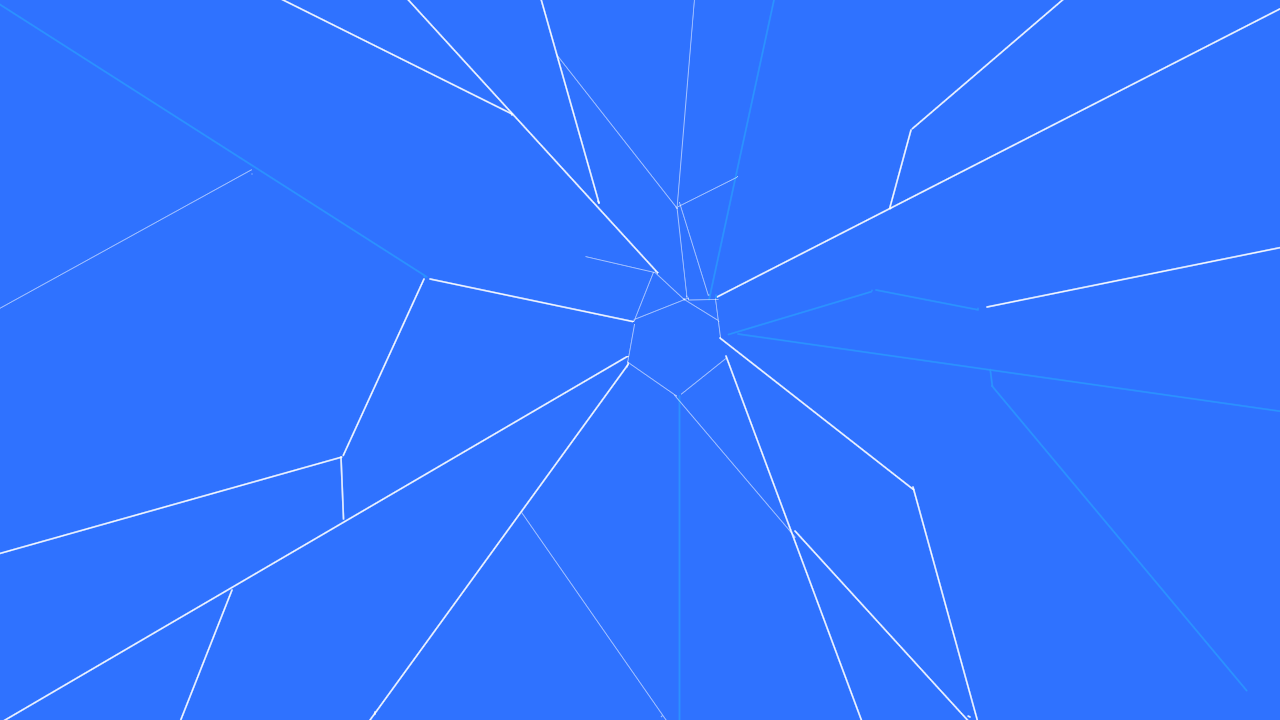
この穴を中心に上下左右に白線を走らせます
白線は一定ではなく、ランダムに配置するのがコツです
割れたガラスの大きさも差をつけた方がより自然な割れに見えます
初心者の方は図形ツールを使用すると簡単に直線が描けるのでぜひ【図形ツール】を使用してみてください
ひび割れで生じた映り込みを描く
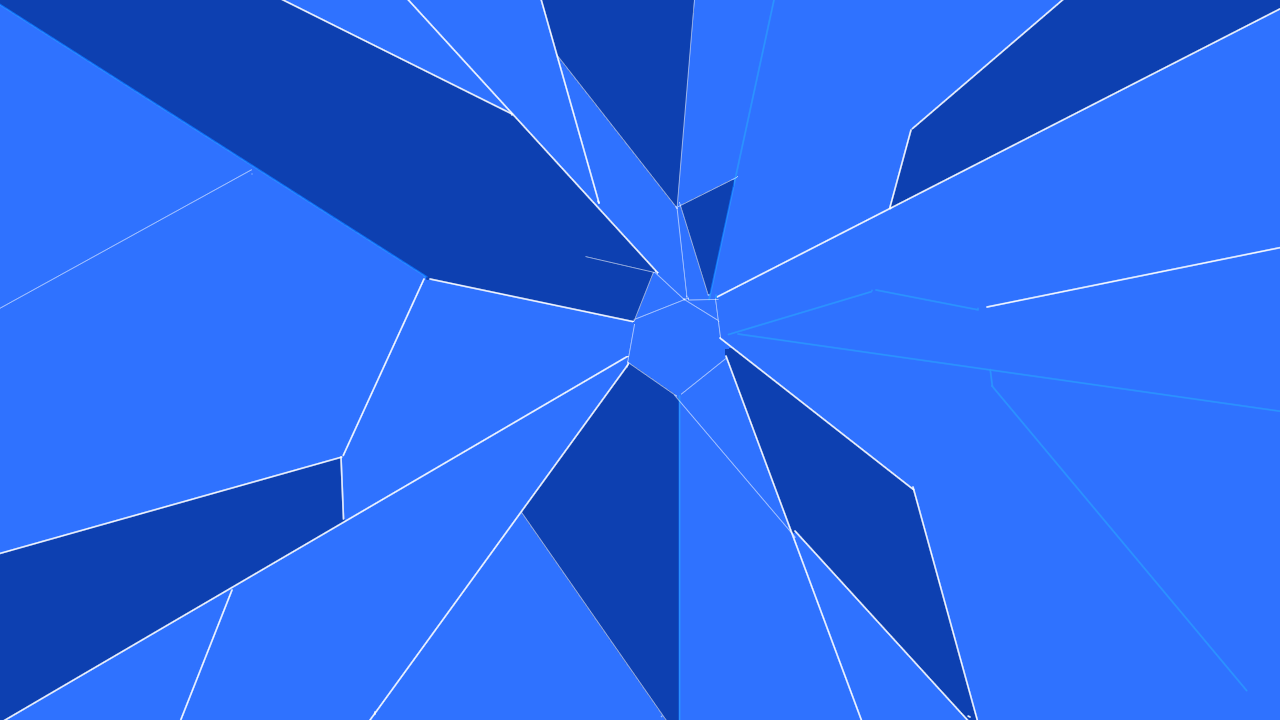
実際にガラスが割れたところを見たことがある方ならわかると思いますが、ガラスは割れことによって角度が複数になります
その映り込み部分を表現していきます
映り込み部分はベースの色よりも暗めの色を使用してひび割れ線で囲まれた面をランダムに塗っていきます
ある程度塗ったら逆にベースの色よりも明るい色でも割れ線で囲まれた部分をランダムに塗るようにします
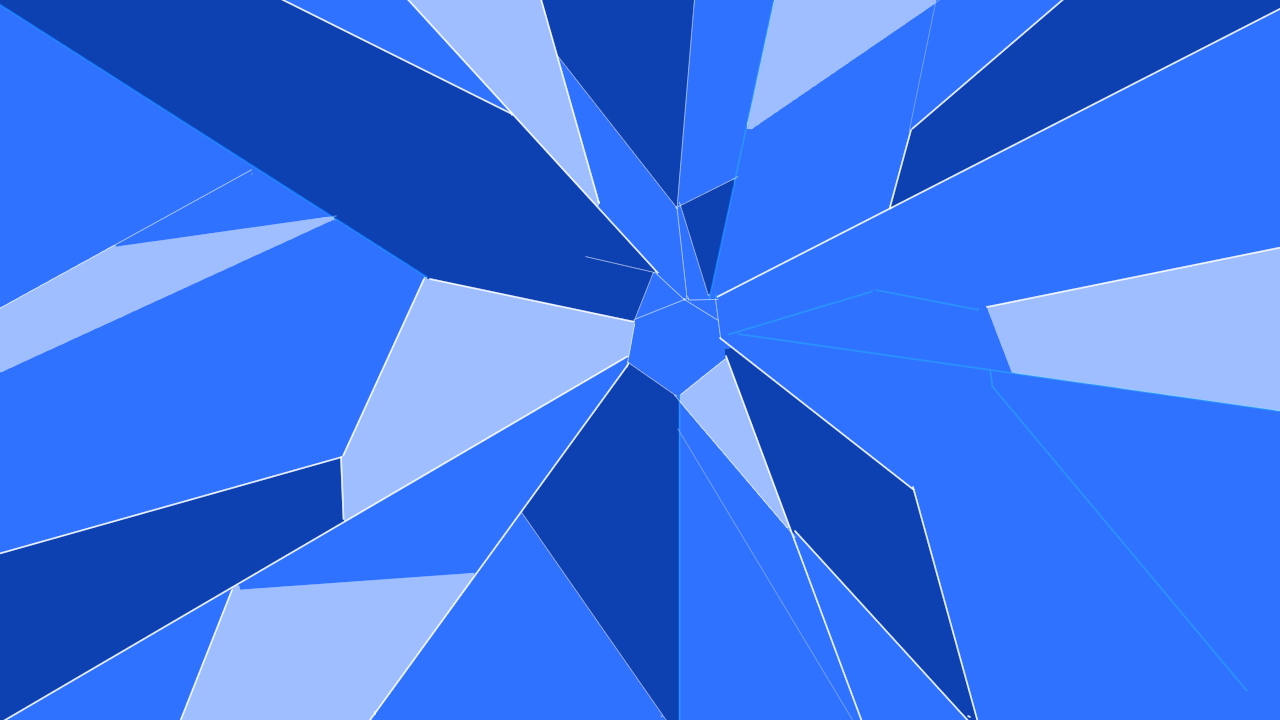
色相をずらした色で割れ目の中心からグラデーションを作成する
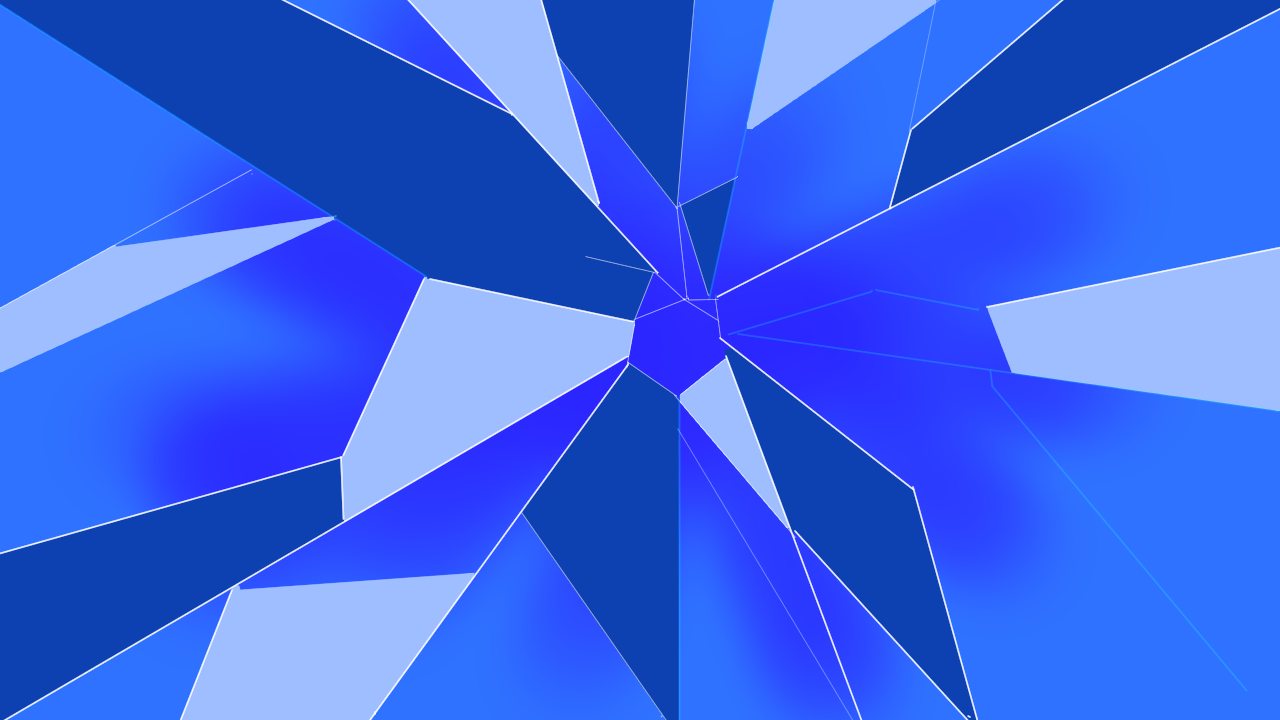
これにより割れ目の中心に目が行くようになる
色相をずらして暗い色のガラス面にグラデーションをかける
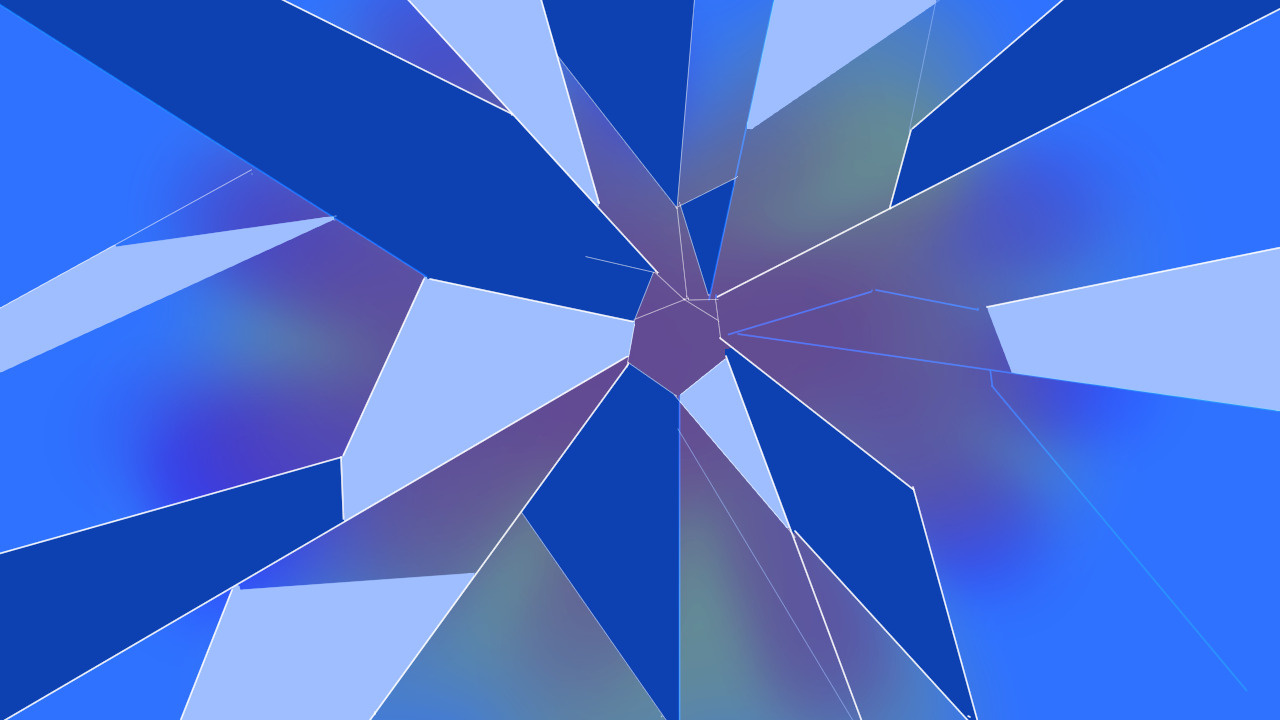
暗いガラス面の両端に向かってグラデーションを追加します
グラデーションを作成する際には色相をずらして作成したほうが見栄えがよいので必ず色相をずらすようにしましょう
完成
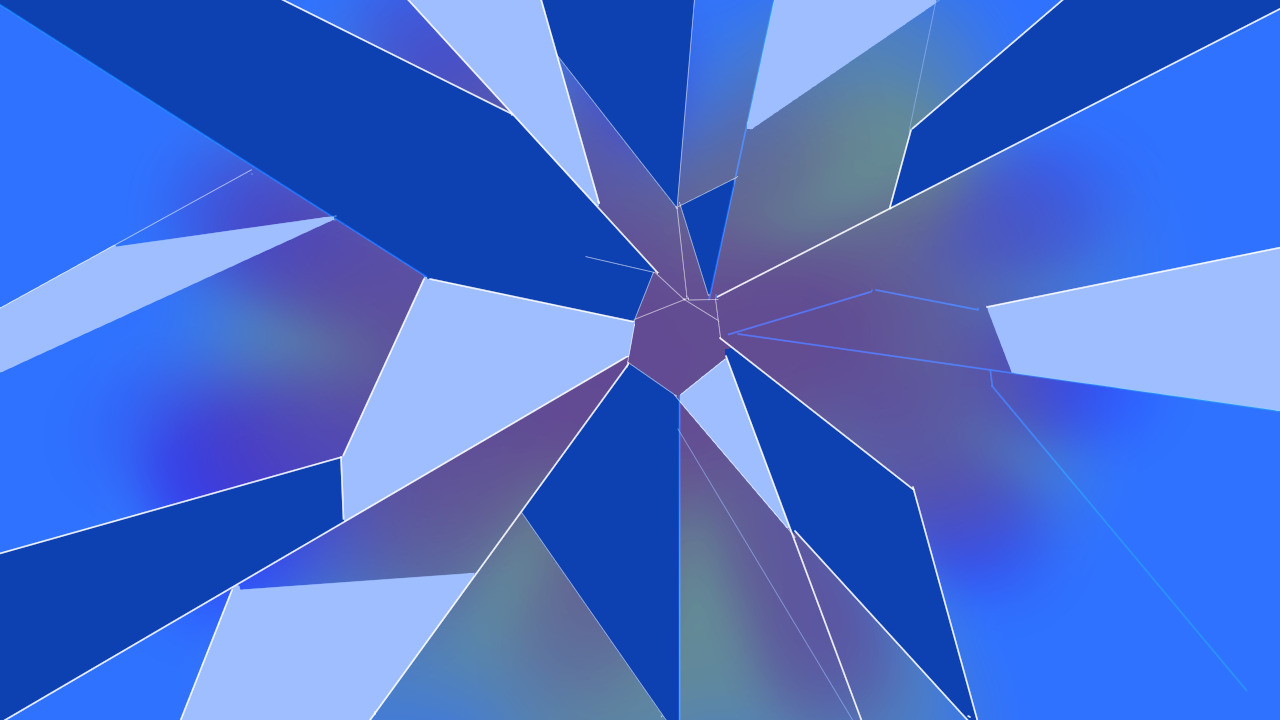
これで完成です
割れたガラスの描き方のまとめ
いかがでしたか?
今回は割れたガラスの描き方について紹介しました
割れたガラスの表現はイラストの背景として使用することもおすすめです
イラストを描く際には背景を描けているか否かでイラストの目立ち方が全然変わってしまいます
ぜひいままで背景イラストに興味がある方はこれらの内容も確認してみてください
今回紹介した割れたガラスを描けるようになるとAviUlの割れたガラス表現にも使用することが可能です
ガラス素材をさがすのが億劫なかたはぜひご自身で描いてみるのもおすすめです




コメント